10 maneiras simples de consertar chamadas do Instagram que não funcionam no Android e iPhone
Publicados: 2023-11-08O Instagram é o aplicativo de mídia social mais usado no mundo. A plataforma não é usada apenas para compartilhar fotos, mas também ajuda você a se conectar com outras pessoas ao redor do mundo. Você pode enviar mensagens diretas, ligar ou conversar por vídeo com outras pessoas com apenas alguns cliques.
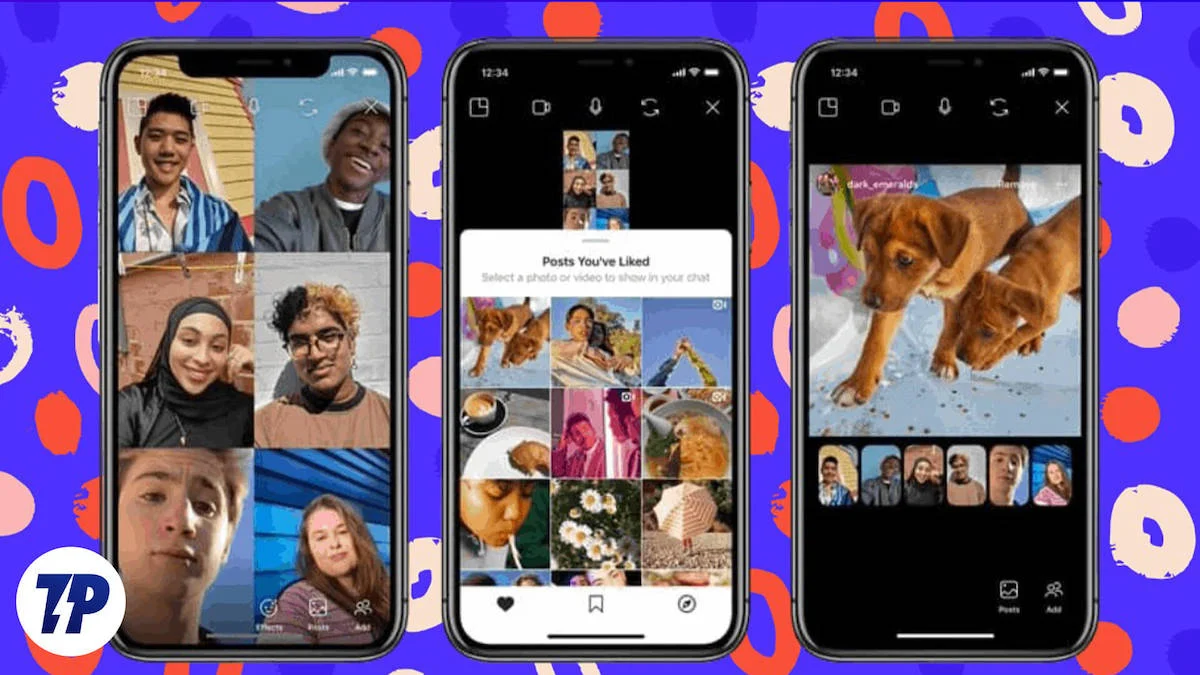
Esses recursos ajudam as pessoas a se manterem conectadas com seus entes queridos, especialmente aquelas que desejam fazer chamadas de vídeo e áudio diretamente no Instagram, sem precisar sair do Instagram.
No entanto, alguns usuários costumam ter problemas com as chamadas do Instagram que não funcionam no aplicativo Instagram. Se você está aqui, presumimos que esteja enfrentando esse problema agora. Felizmente, existem algumas soluções simples para resolver o problema. Neste guia, mostraremos as 10 melhores maneiras fáceis de corrigir chamadas do Instagram em seu Android e iPhone.
Índice
Como consertar chamadas do Instagram que não funcionam
Verifique se o Instagram está fora do ar
A primeira e mais importante coisa que você deve verificar imediatamente se as chamadas no Instagram não estão funcionando é o status do servidor Instagram. Às vezes, podem ocorrer interrupções no servidor devido a problemas técnicos, o que pode levar a interrupções em chamadas e mensagens no Instagram. Se o servidor do Instagram estiver fora do ar, você poderá ter dificuldade para se conectar com outras pessoas e fazer chamadas.
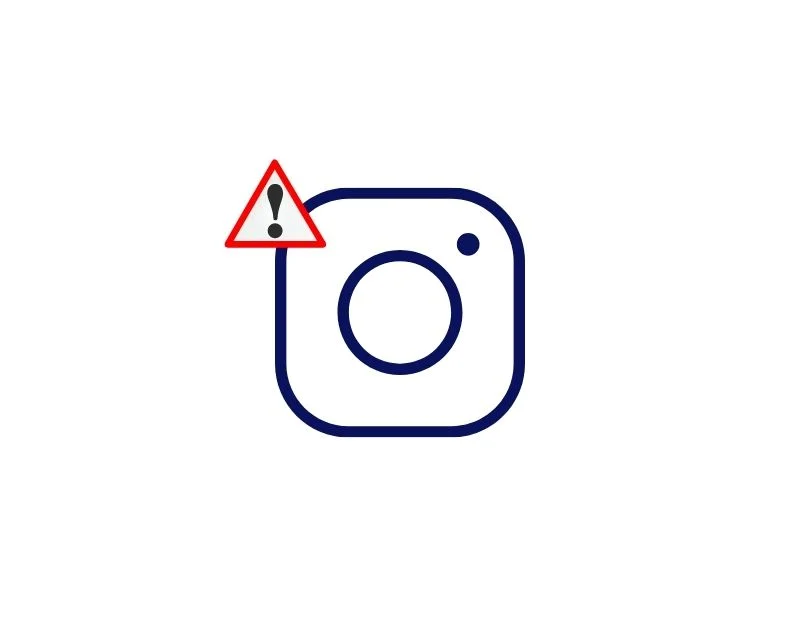
Para verificar isso, você pode usar ferramentas comuns como o Downdetector ou outros sites de mídia social como o Twitter para verificar o status do Instagram. Neste post, mostraremos como usar um downdetector para verificar o status do aplicativo Instagram. Você também pode seguir os mesmos passos no iPhone e no Android.
- Abra seu navegador preferido em seu smartphone e acesse o site do Down Detector
- Agora pesquise Instagram na lista de aplicativos populares e clique nele
- Agora procure o status que diz algo como “ Relatórios de usuários indicam problemas com o Instagram ”, o que significa que os usuários estão tendo problemas com o aplicativo Instagram.
- Como usuário, não há nada que você possa fazer para corrigir o problema. Você pode esperar algum tempo até que o problema seja resolvido.
Verifique a sua conexão com a internet
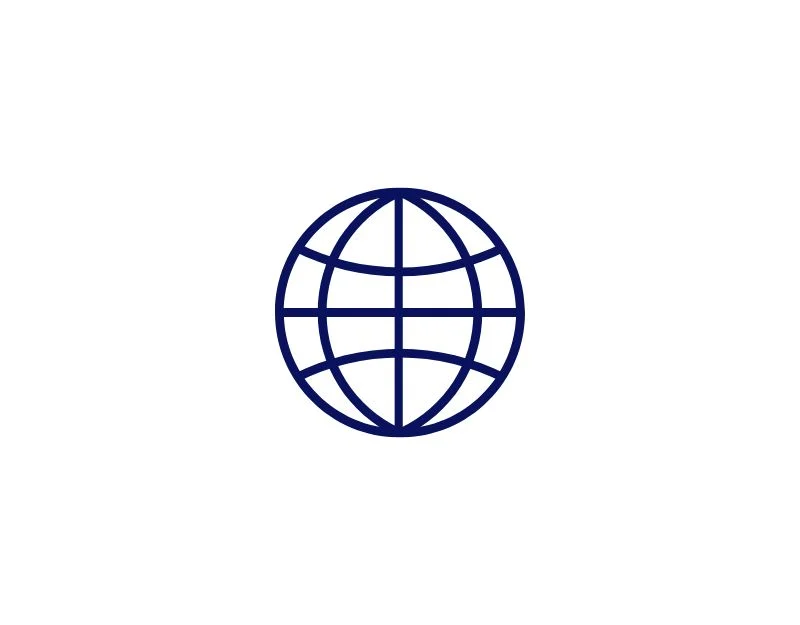
As chamadas do Instagram só funcionam pela internet. O aplicativo usa dados de Wi-Fi ou celular para fazer e receber chamadas. Se você estiver tendo problemas com chamadas do Instagram, certifique-se de que seu dispositivo esteja conectado à Internet e tenha uma conexão estável. Você pode ativar os dados móveis ou conectar-se ao Wi-Fi e usar sites como speedtest.net para verificar sua conexão com a Internet. Você pode executar este teste tanto no Android quanto no iPhone para verificar a velocidade da conexão de internet do seu smartphone.
- Abra seu navegador e acesse o site do Speedtest em www.speedtest.net.
- Clique no botão “Ir” no meio da página.
- O site irá primeiro verificar a velocidade da Internet do seu dispositivo.
- Assim que o teste for concluído, seus resultados serão exibidos.
Verifique se a outra pessoa restringiu você
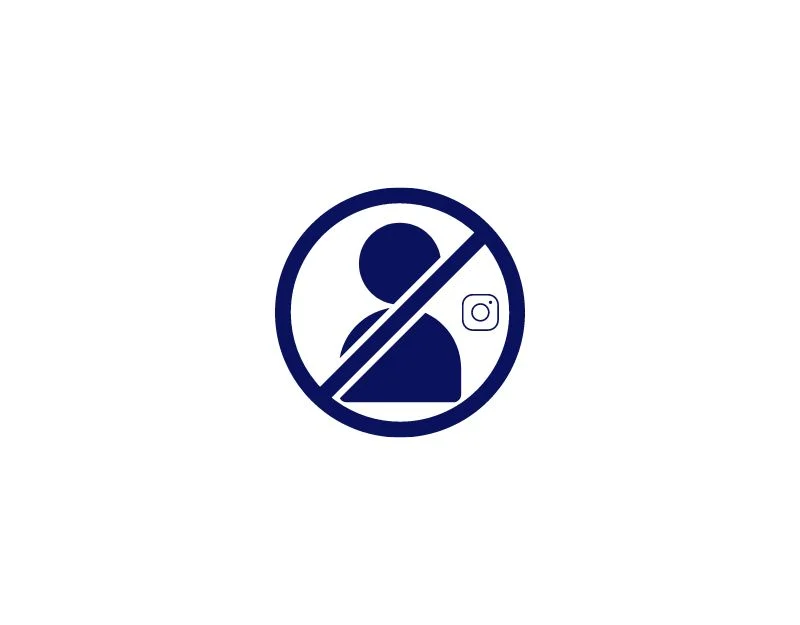
O Instagram tem a opção de restringir outras pessoas na plataforma. Esta função é diferente de bloqueio. Os usuários restritos no Instagram ainda podem ver o perfil da pessoa restrita e comentar, curtir e interagir com as postagens da pessoa. No entanto, não é visível ao público. O recurso de restrição também impede que o usuário ligue.
Se você ligar e disser 'Chamando' em vez de 'Tocando', a outra pessoa pode ter restringido você. Infelizmente, é mais difícil descobrir se você foi bloqueado do que se foi bloqueado. A melhor coisa a fazer é tentar ligar para outro usuário e ver se funciona.
Dê as permissões necessárias ao aplicativo
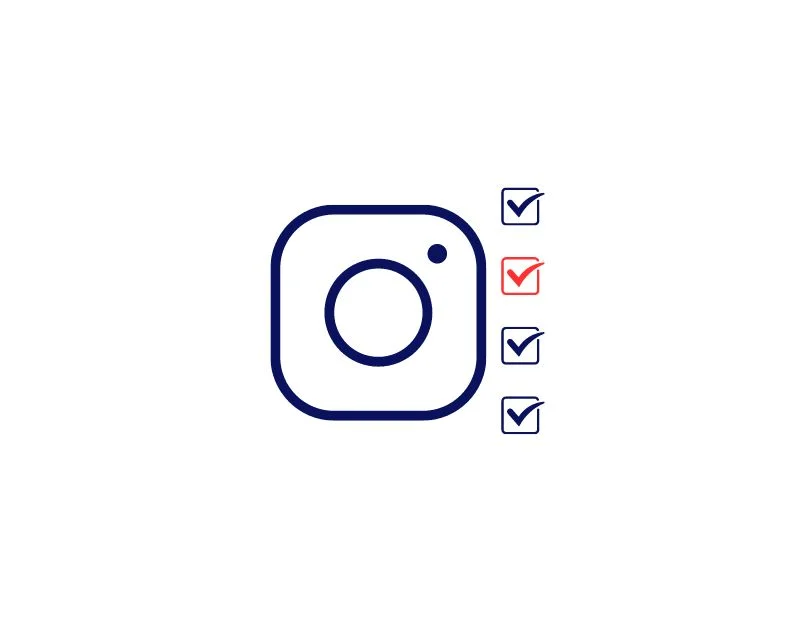
Na versão mais recente do Android e iOS, você pode ajustar e revogar as permissões individuais do aplicativo. Se você alterou acidentalmente as permissões do Instagram, o aplicativo pode não conseguir acessar seu telefone, microfone ou outras permissões necessárias para fazer uma chamada. Para corrigir isso, você pode simplesmente conceder ao aplicativo Instagram as permissões necessárias. Aqui estão as etapas rápidas e fáceis sobre como fazer isso no Android e no iPhone.
Como conceder permissões de aplicativos no Android
- Abra seu smartphone e encontre o aplicativo Instagram
- Pressione e segure no Instagram até que o botão de informações apareça. Agora toque no botão de informações .
- Agora você será levado para a área de informações do aplicativo. Procure pela opção “ Permissões ” (pode variar dependendo da marca do smartphone e versão do Android)
- Agora conceda todas as permissões necessárias para o Instagram (por exemplo, microfone, telefone)
Como conceder permissões de aplicativos no iOS
- Abra as configurações do seu iPhone
- Selecione Configurações de privacidade
- Selecione o aplicativo Instagram na lista
- Ative todas as permissões necessárias para o aplicativo Instagram
Habilitar notificações do Instagram
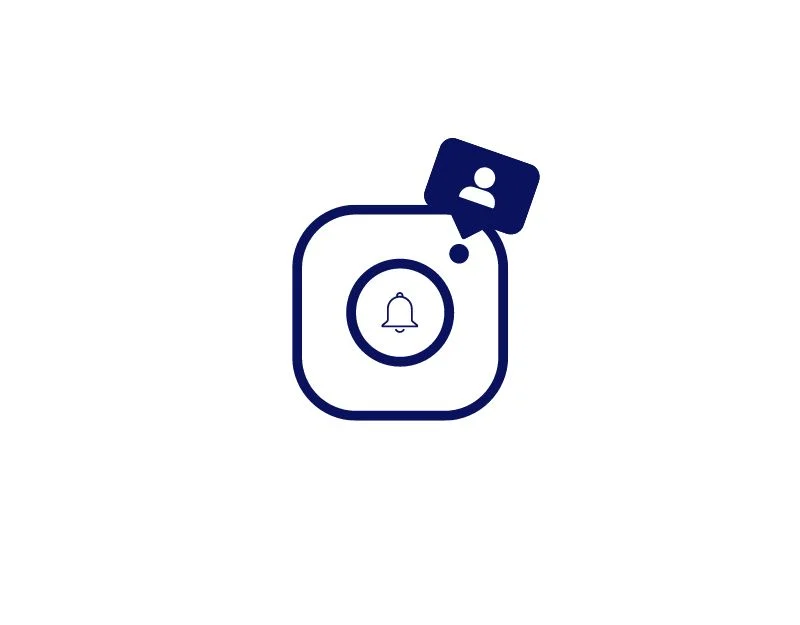
Para dar aos usuários mais controle sobre sua privacidade, você pode editar e gerenciar notificações de bate-papos e chamadas individuais no Instagram. Se as notificações de chamadas estiverem desativadas, talvez você não consiga receber chamadas no aplicativo Instagram. Para corrigir isso, você pode ativar notificações de chamadas no aplicativo Instagram e também ativar notificações globais de aplicativos.

Como habilitar notificações de chamadas no aplicativo Instagram
- Abra o Instagram no seu smartphone e clique na foto do seu perfil
- Agora toque no menu de hambúrguer no canto superior direito da tela e selecione Configurações e privacidade
- Agora toque em Notificações e selecione Chamadas
- Em Bate-papos por vídeo , selecione a opção ‘De pessoas que sigo’ ou ‘De todos’
Desativar proteção de dados
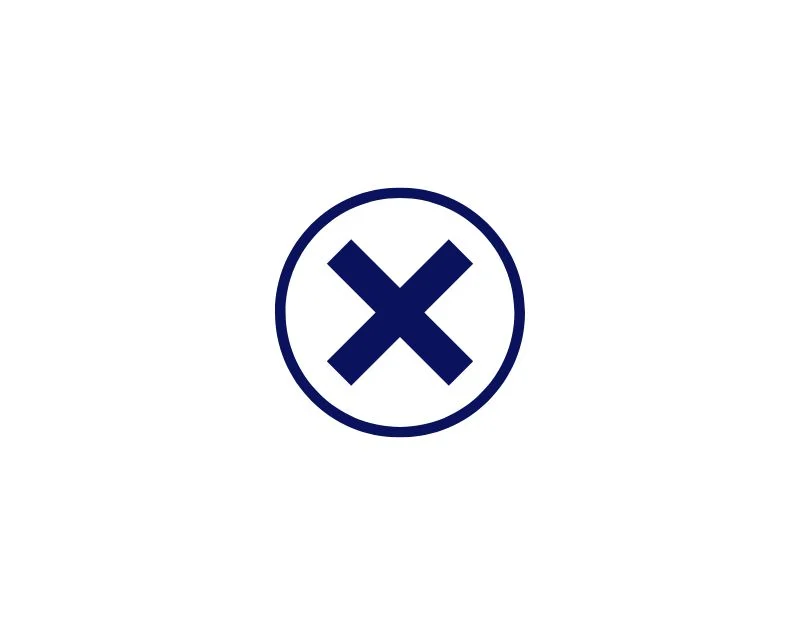
A Economia de dados pode ser um recurso útil para economizar dados, especialmente se você tiver um plano de Internet limitado. Mas às vezes também pode ser o motivo pelo qual as chamadas não funcionam no aplicativo Instagram. Limita o uso de dados em segundo plano. Se a economia de dados estiver ativada em seu aplicativo Instagram, desligue-a e verifique se você pode fazer chamadas novamente.
Como desativar dados salvos no aplicativo Instagram
- Abra o aplicativo Instagram em seu smartphone
- Clique na foto do seu perfil localizada no canto inferior direito da tela
- Agora clique no menu de hambúrguer na parte superior e toque em Configurações e privacidade
- Agora role para baixo até a seção Seu aplicativo e mídia e clique em Uso de dados e qualidade de mídia.
- Agora, desative a economia de dados se estiver ativada.
Atualize o aplicativo Instagram
Às vezes, a versão específica pode fazer com que o aplicativo não funcione. Isso pode ser devido a um erro do desenvolvedor ou a uma versão específica do aplicativo que não está otimizada para o seu dispositivo. Você pode corrigir esse problema facilmente simplesmente atualizando o aplicativo para a versão mais recente. No caso do Instagram, você pode acessar as lojas de aplicativos Google e Apple para atualizar o aplicativo para a versão mais recente.
Técnicas avançadas de solução de problemas
Limpar cache do Instagram

O cache do aplicativo é o arquivo temporário armazenado em seu smartphone, por exemplo, imagens, vídeos e outros dados relacionados ao aplicativo. O Instagram usa esse cache para salvar seus dados de login e carregar o aplicativo mais rapidamente. Com o tempo, esse cache fica muito grande e pode tornar o aplicativo lento ou até causar problemas como esse. Para corrigir isso, você pode simplesmente limpar o cache do aplicativo. Tanto para Android quanto para iPhones, você pode limpar o cache do aplicativo com etapas simples.
Observe que a exclusão do cache do aplicativo não exclui nenhum dado pessoal, como dados de login ou configurações salvas. Somente os arquivos e dados temporários que o aplicativo armazenou no cache serão removidos.
Para limpar o cache em um dispositivo Android, siga as etapas abaixo:
- Abra o aplicativo Configurações em seu dispositivo Android.
- Role para baixo e toque em “Aplicativos” ou “Gerenciador de aplicativos”, dependendo do seu dispositivo e da versão do Android.
- Encontre o Instagram e clique nele.
- Na tela de informações do aplicativo, você verá uma opção chamada “Armazenamento”. Toque nessa opção.
- Nesta tela, você verá uma opção chamada “Limpar cache. ”Toque nesta opção.
- Uma caixa de diálogo de confirmação aparecerá perguntando se você deseja limpar o cache. Toque em “OK” para confirmar.
- Alternativamente, você também pode encontrar o aplicativo Instagram, mantê-lo pressionado, clicar nas configurações de informações e memória e, em seguida, clicar em Limpar Cache.
Como limpar o cache no iOS
- Abra Configurações no seu iPhone e vá para Configurações gerais
- Agora toque no armazenamento do iPhone
- Selecione Instagram na lista de aplicativos e clique nele
- Agora clique na opção Offload App para remover o cache do iPhone.
Desinstale e reinstale o aplicativo Instagram
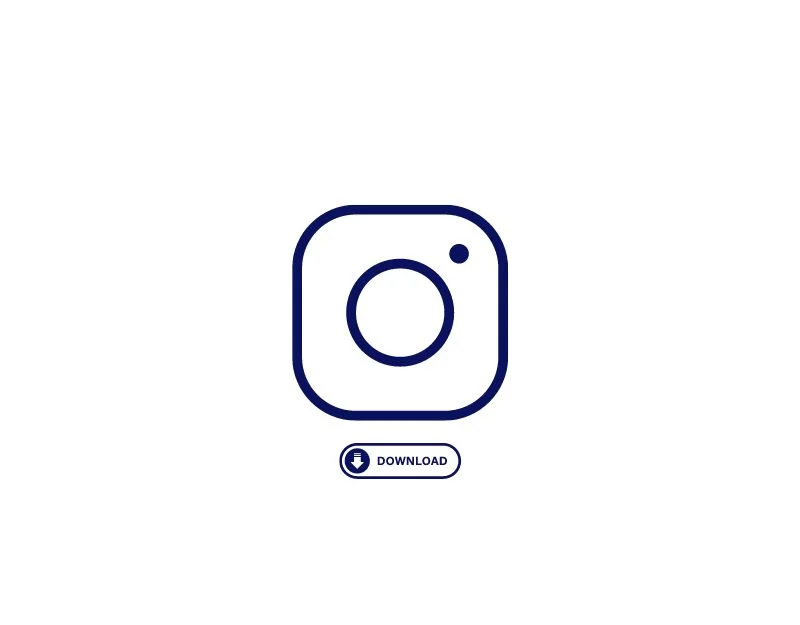
Tente desinstalar e reinstalar o aplicativo Instagram. A desinstalação do aplicativo Instagram excluirá temporariamente os dados associados ao aplicativo Instagram do seu smartphone. Observe que você terá que fazer login no aplicativo Instagram novamente após reinstalá-lo. Lembre-se de seu nome de usuário e senha.
Atualize seu smartphone
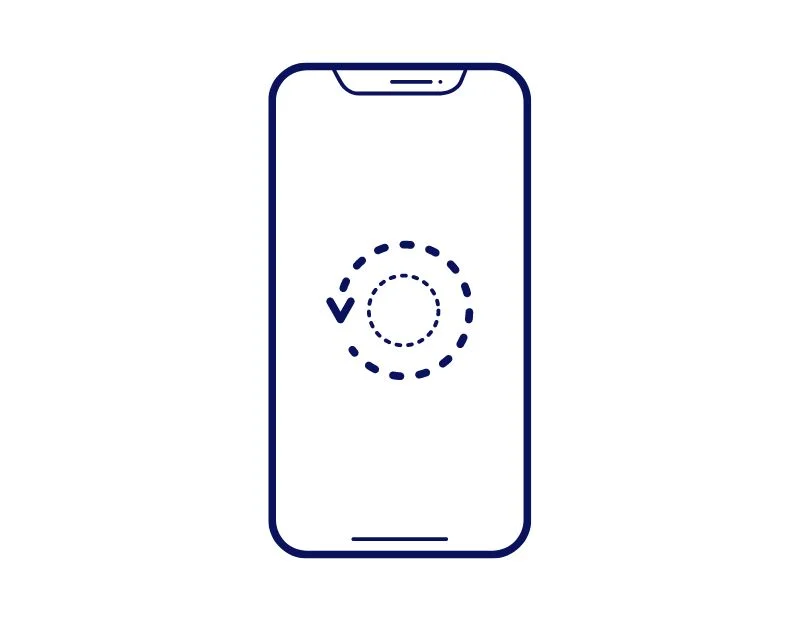
Se o problema persistir mesmo após atualizar seu aplicativo Instagram, tente atualizar o sistema operacional do seu smartphone. Como eu disse antes, pode haver problemas com a versão específica do software que está causando o problema. A maneira mais fácil de resolver o problema é atualizar para a versão mais recente. Você pode verificar a atualização do software em seus dispositivos Android e iOS. A atualização também traz outros benefícios, como acesso a novos recursos e às atualizações de segurança mais recentes.
Redefinir seu smartphone para a configuração original

Se nenhuma das etapas funcionou para você, tente redefinir seu smartphone como último recurso. Se você redefinir seu smartphone, todos os arquivos, aplicativos e tudo o que você carregou em seu smartphone após a configuração inicial serão excluídos. A desvantagem, claro, é que você perde os dados. Você pode fazer backup de arquivos importantes antes de redefinir seu smartphone, o que é altamente recomendado para evitar a perda de dados importantes que você possa ter atualmente em seu smartphone.
Também ajuda a remover arquivos indesejados, bugs ou erros de sistema que podem estar causando o problema do Instagram. Após a redefinição, você precisará configurar seu smartphone do zero, assim como faz com seu novo smartphone. Instale o aplicativo Instagram e verifique se o problema persiste.
Corrigindo problemas de chamadas do Instagram e melhorando a comunicação
Esta é a lista de métodos de solução de problemas simples e avançados para corrigir chamadas do Instagram em seu Android e iPhone. Espero que este guia seja útil para você. As chamadas do Instagram são uma das maneiras mais fáceis de iniciar uma conversa com pessoas de todo o mundo. Às vezes, ligações que não funcionam podem ser frustrantes, especialmente quando é a única forma de comunicação.
Você pode começar primeiro com abordagens simples para resolver o problema facilmente. Se o problema persistir, você pode enviar um e-mail para [email protected] para obter mais assistência. Você também pode nos contar seu problema exato e teremos prazer em ajudá-lo.
Perguntas frequentes sobre como corrigir o problema de chamada do Instagram que não funciona
1. Como posso saber se meu dispositivo é compatível com chamadas do Instagram?
Não existem especificações exatas para saber se o seu dispositivo é compatível com chamadas do Instagram. Contanto que o seu dispositivo suporte o aplicativo oficial do Instagram, você está pronto para prosseguir.
2. Por que minha chamada do Instagram é desconectada após alguns segundos?
As desconexões de chamadas geralmente ocorrem devido a problemas de rede. Certifique-se de que seu dispositivo tenha uma conexão estável com a Internet. Você pode usar ferramentas como speedtest.net para verificar a velocidade da sua internet. Se você tiver problemas com a rede, tente reiniciar o smartphone e redefinir as configurações de rede. Se o problema persistir, tente usar os métodos descritos nesta postagem para corrigir o problema.
3. Como posso melhorar a qualidade do áudio durante as chamadas do Instagram?
Certifique-se de ter uma conexão estável com a Internet e que a economia de dados esteja desligada para melhorar a qualidade do áudio das chamadas do Instagram. Além disso, não se esqueça de atualizar o aplicativo Instagram para a versão mais recente, pois ela pode conter melhorias para ligações.
4. Posso fazer chamadas para o Instagram sem conexão com a internet?
Absolutamente não. Definitivamente, você precisa de uma conexão com a Internet para fazer chamadas no Instagram.
5. As chamadas do Instagram são seguras e privadas?
Sim, de acordo com a página de suporte do Instagram, tanto as chamadas quanto as mensagens são criptografadas de ponta a ponta e ninguém pode ler suas mensagens ou ouvir suas chamadas, exceto as pessoas que possuem essas chaves especiais, nem mesmo o Meta.
